Activer et désactiver les fonctionnalités Windows
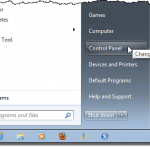
- 3220
- 611
- Jade Muller
Peu importe la version de Windows que vous utilisez, il existe de nombreuses fonctionnalités qui sont installées avec le système par défaut, dont beaucoup vous n'utiliserez probablement jamais. Désactivation des fonctionnalités Windows que vous n'utilisez pas peut optimiser votre système, le rendre plus rapide et enregistrer un espace de disque dur précieux.
Cet article vous montre comment activer et désactiver les fonctionnalités dans Windows 7/8/10, Vista et XP.
Table des matièresWindows Vista, 7/8/10
Pour tourner les fonctionnalités Windows dans Windows Vista vers Windows 10 ou désactivé, cliquez Panneau de commande sur le Commencer menu. Vous pouvez également cliquer sur Démarrer, puis saisir le panneau de configuration.
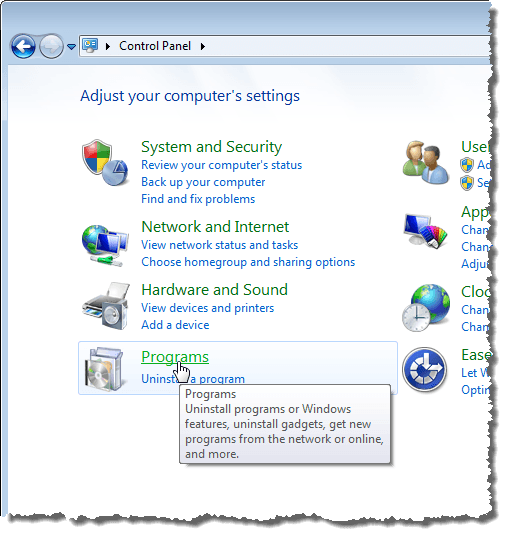
Sous le Programmes et fonctionnalités En-tête, cliquez sur le Activer ou désactiver des fonctionnalités Windows lien.
NOTE: Si vous êtes dans la vue classique, le Activer ou désactiver des fonctionnalités Windows Le lien est sur le panneau de gauche.
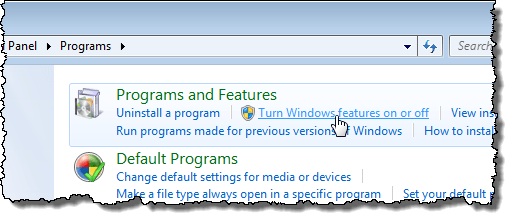
Le Caractéristiques Windows La boîte de dialogue s'affiche avec un "S'il vous plaît, attendez… »Message, tandis que la liste des fonctionnalités est chargée.
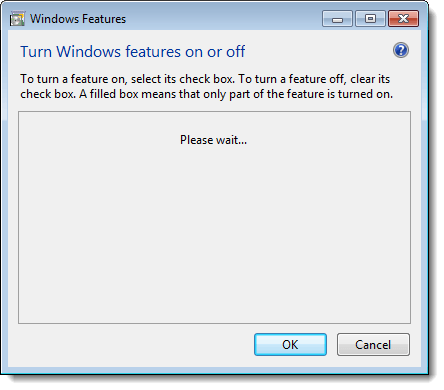
Lorsque la liste des fonctionnalités s'affiche, vous pouvez déplacer votre souris sur l'une des fonctionnalités et afficher une description de cette fonctionnalité.

Pour chaque fonctionnalité que vous souhaitez désactiver, sélectionnez la case à gauche à gauche de la fonction afin qu'il n'y ait pas de cocher dans la case. Par exemple, comme nous n'utilisons pas de tablette PC, nous avons décidé de désactiver le Composants de tablette PC fonctionnalité, ainsi que d'autres fonctionnalités que nous n'utilisons pas. Une fois que vous avez apporté vos modifications, cliquez D'ACCORD pour fermer le Caractéristiques Windows boite de dialogue.
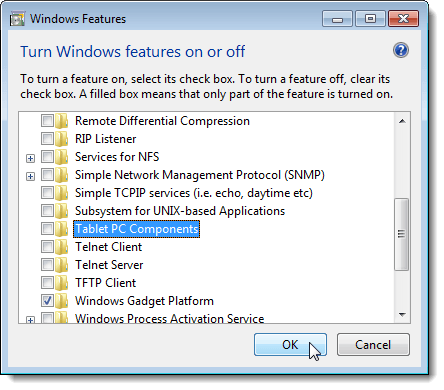
Une boîte de dialogue s'affiche montrant la progression des modifications apportées à votre système Windows.

Vous devez redémarrer votre ordinateur pour que les modifications soient terminées. Cliquez sur Redémarrer maintenant Si vous êtes prêt à redémarrer l'ordinateur maintenant. Si vous souhaitez attendre pour redémarrer l'ordinateur, cliquez Recommence plus tard.
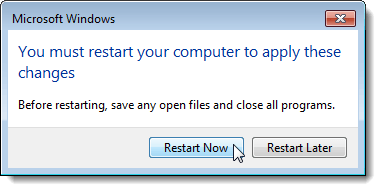
Pendant que l'ordinateur s'arrête et encore pendant qu'il commence, le message suivant s'affiche. Assurez-vous de ne pas fermer l'ordinateur pendant que les fonctionnalités sont en cours de configuration.
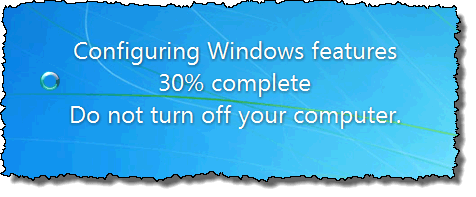
Windows XP
Pour tourner les fonctionnalités Windows dans Windows XP, cliquez Panneau de commande sur le Commencer menu.
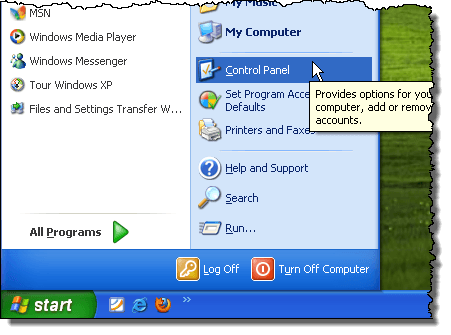
Clique le Ajouter ou supprimer des programmes lien (ou l'icône en vue classique) sur le Panneau de commande fenêtre.

Sur le Ajouter ou supprimer des programmes boîte de dialogue, cliquez Ajouter / supprimer les composants Windows dans le panneau de gauche.
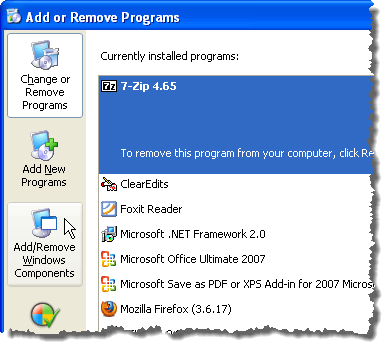
Une boîte de dialogue s'affiche vous demandant d'attendre pendant que la liste des fonctionnalités Windows est générée.
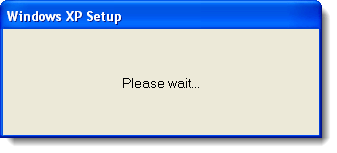
Le Wizard Windows Composants affichages avec une liste de Composants. Si la case à gauche d'un composant a un fond gris, il y a des sous-composants dans ce composant. Cliquez sur Détails Pour afficher les composants sous ce composant principal.
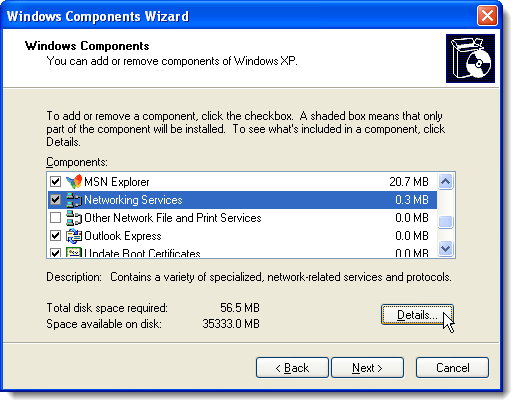
Par exemple, la boîte de dialogue suivante montre les composants disponibles sous le Services réseau composant principal. Vous pouvez activer ou désactiver l'un de ces composants et cliquer D'ACCORD pour accepter vos modifications et revenir au Wizard Windows Composants.

Pour chaque fonctionnalité que vous souhaitez désactiver, sélectionnez la case à gauche à gauche de la fonction afin qu'il n'y ait pas de cocher dans la case. Par exemple, nous n'utilisons pas MSN Explorer ou Outlook Express, en plus de certaines autres fonctionnalités. Une fois que vous avez apporté vos modifications, cliquez Suivant.

Le Configuration des composants L'écran affiche la progression des modifications apportées à votre système.

Lorsque les modifications ont été apportées, le Compléter l'assistant Windows Composants Affichages de la boîte de dialogue. Cliquez sur Finir.
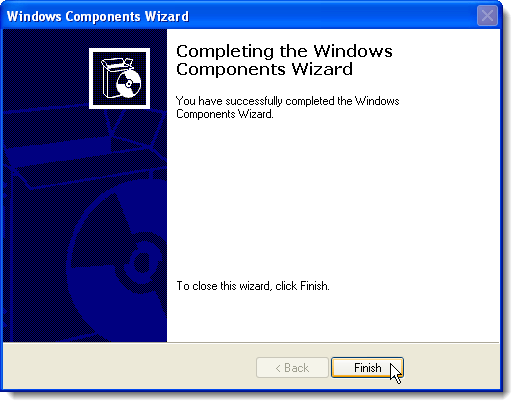
Vous devez redémarrer votre ordinateur pour que les modifications soient terminées. Cliquez sur Oui Si vous êtes prêt à redémarrer l'ordinateur maintenant. Si vous souhaitez attendre pour redémarrer l'ordinateur, cliquez Non.
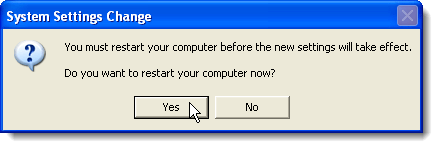
Vous pouvez réactiver à nouveau les fonctionnalités de Windows, si vous le souhaitez, simplement en suivant ces procédures et en sélectionnant les cases à cocher pour les fonctionnalités que vous souhaitez, donc il y a une coche dans chaque case. Apprécier!
- « Drive CD / DVD manquant dans Windows?
- Exporter, effacer et augmenter la taille des journaux d'événements sous Windows »

